ppt基本操作2013版
- 格式:pptx
- 大小:25.35 MB
- 文档页数:81


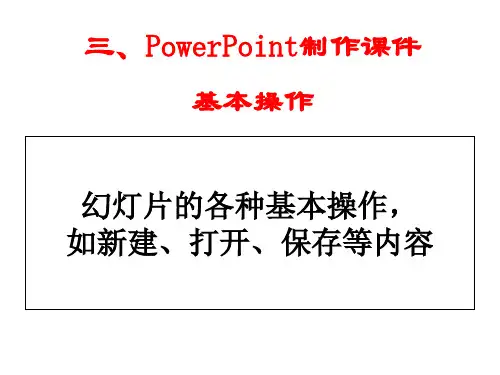

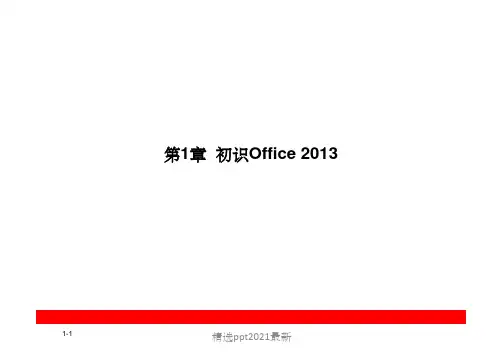

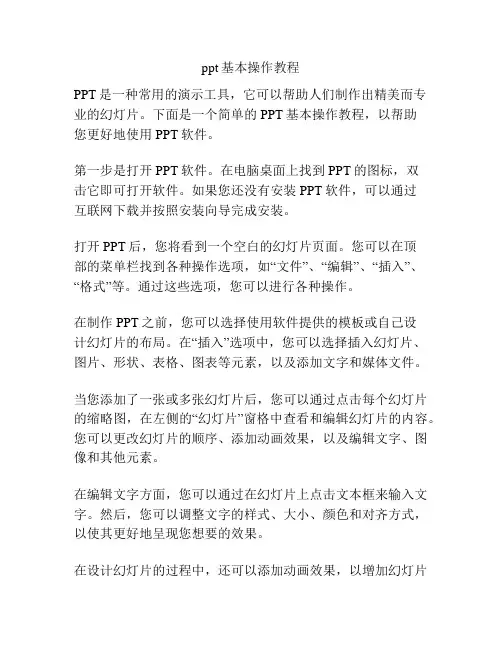
ppt基本操作教程PPT是一种常用的演示工具,它可以帮助人们制作出精美而专业的幻灯片。
下面是一个简单的PPT基本操作教程,以帮助您更好地使用PPT软件。
第一步是打开PPT软件。
在电脑桌面上找到PPT的图标,双击它即可打开软件。
如果您还没有安装PPT软件,可以通过互联网下载并按照安装向导完成安装。
打开PPT后,您将看到一个空白的幻灯片页面。
您可以在顶部的菜单栏找到各种操作选项,如“文件”、“编辑”、“插入”、“格式”等。
通过这些选项,您可以进行各种操作。
在制作PPT之前,您可以选择使用软件提供的模板或自己设计幻灯片的布局。
在“插入”选项中,您可以选择插入幻灯片、图片、形状、表格、图表等元素,以及添加文字和媒体文件。
当您添加了一张或多张幻灯片后,您可以通过点击每个幻灯片的缩略图,在左侧的“幻灯片”窗格中查看和编辑幻灯片的内容。
您可以更改幻灯片的顺序、添加动画效果,以及编辑文字、图像和其他元素。
在编辑文字方面,您可以通过在幻灯片上点击文本框来输入文字。
然后,您可以调整文字的样式、大小、颜色和对齐方式,以使其更好地呈现您想要的效果。
在设计幻灯片的过程中,还可以添加动画效果,以增加幻灯片的吸引力和视觉效果。
在顶部的菜单栏中,找到“动画”选项,您可以选择各种不同的动画效果,并设置其出现和消失的时间。
如果您希望在PPT中添加音频或视频文件,可以使用“插入”选项中的“媒体”功能。
您可以选择在幻灯片上插入音频或视频文件,并调整其播放时长和音量。
最后,保存和演示PPT是非常重要的,以防止数据丢失并与观众共享您的工作。
通过顶部的菜单栏中的“文件”选项,您可以选择“保存”或“另存为”来保存您的幻灯片。
在演示过程中,您可以通过点击幻灯片的每一部分或者使用键盘上的箭头键来切换幻灯片。
这只是PPT基本操作的一个简单介绍。
在实际使用中,您还可以尝试更多高级功能和自定义设置,以制作出更出色的幻灯片。
希望这个教程对您有所帮助!。
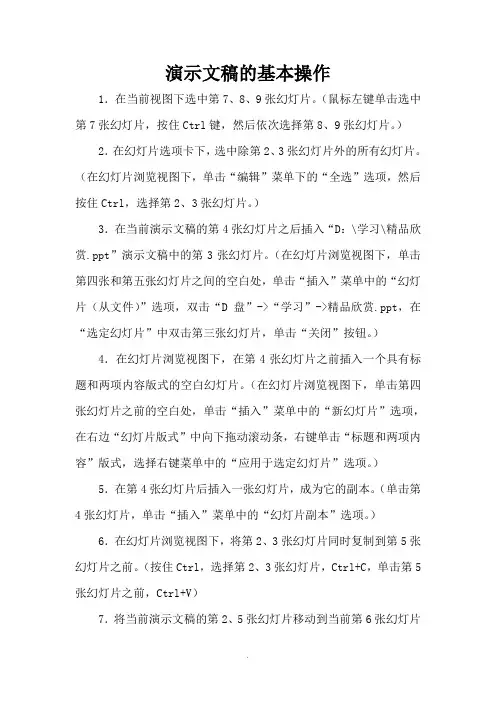
演示文稿的基本操作1.在当前视图下选中第7、8、9张幻灯片。
(鼠标左键单击选中第7张幻灯片,按住Ctrl键,然后依次选择第8、9张幻灯片。
)2.在幻灯片选项卡下,选中除第2、3张幻灯片外的所有幻灯片。
(在幻灯片浏览视图下,单击“编辑”菜单下的“全选”选项,然后按住Ctrl,选择第2、3张幻灯片。
)3.在当前演示文稿的第4张幻灯片之后插入“D:\学习\精品欣赏.ppt”演示文稿中的第3张幻灯片。
(在幻灯片浏览视图下,单击第四张和第五张幻灯片之间的空白处,单击“插入”菜单中的“幻灯片(从文件)”选项,双击“D盘”->“学习”->精品欣赏.ppt,在“选定幻灯片”中双击第三张幻灯片,单击“关闭”按钮。
)4.在幻灯片浏览视图下,在第4张幻灯片之前插入一个具有标题和两项内容版式的空白幻灯片。
(在幻灯片浏览视图下,单击第四张幻灯片之前的空白处,单击“插入”菜单中的“新幻灯片”选项,在右边“幻灯片版式”中向下拖动滚动条,右键单击“标题和两项内容”版式,选择右键菜单中的“应用于选定幻灯片”选项。
)5.在第4张幻灯片后插入一张幻灯片,成为它的副本。
(单击第4张幻灯片,单击“插入”菜单中的“幻灯片副本”选项。
)6.在幻灯片浏览视图下,将第2、3张幻灯片同时复制到第5张幻灯片之前。
(按住Ctrl,选择第2、3张幻灯片,Ctrl+C,单击第5张幻灯片之前,Ctrl+V)7.将当前演示文稿的第2、5张幻灯片移动到当前第6张幻灯片之后。
(按住Ctrl,选择第2、5张幻灯片,Ctrl+X,单击第4张幻灯片之后,Ctrl+V)8.在幻灯片浏览视图下交换第2、3张幻灯片的顺序。
(单击第2张幻灯片,拖动。
)9.在幻灯片浏览视图下删除除了第2、5张幻灯片外的所有幻灯片。
(在幻灯片浏览视图下,单击“编辑”菜单下的“全选”选项,然后按住Ctrl,选择第2、5张幻灯片,按“Delete”键。
)10.调整大纲窗格中当前演示文稿的显示,使第2、5张幻灯片同时折叠显示。
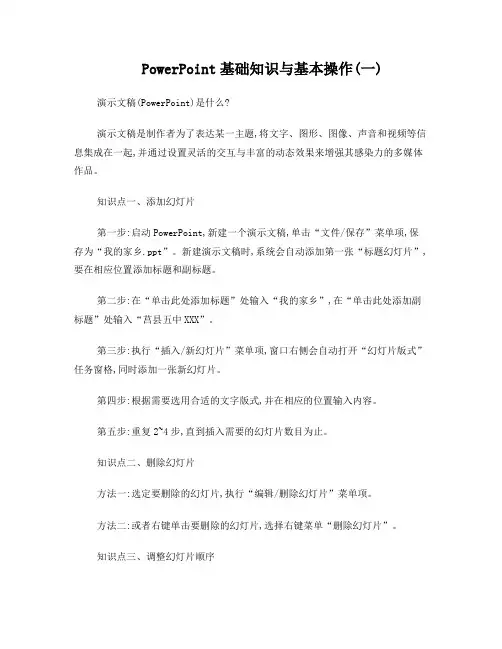
PowerPoint基础知识与基本操作(一)演示文稿(PowerPoint)是什么?演示文稿是制作者为了表达某一主题,将文字、图形、图像、声音和视频等信息集成在一起,并通过设置灵活的交互与丰富的动态效果来增强其感染力的多媒体作品。
知识点一、添加幻灯片第一步:启动PowerPoint,新建一个演示文稿,单击“文件/保存”菜单项,保存为“我的家乡.ppt”。
新建演示文稿时,系统会自动添加第一张“标题幻灯片”,要在相应位置添加标题和副标题。
第二步:在“单击此处添加标题”处输入“我的家乡”,在“单击此处添加副标题”处输入“莒县五中XXX”。
第三步:执行“插入/新幻灯片”菜单项,窗口右侧会自动打开“幻灯片版式”任务窗格,同时添加一张新幻灯片。
第四步:根据需要选用合适的文字版式,并在相应的位置输入内容。
第五步:重复2~4步,直到插入需要的幻灯片数目为止。
知识点二、删除幻灯片方法一:选定要删除的幻灯片,执行“编辑/删除幻灯片”菜单项。
方法二:或者右键单击要删除的幻灯片,选择右键菜单“删除幻灯片”。
知识点三、调整幻灯片顺序方法一:在窗口左侧的“幻灯片选项卡”中,将需要调整的幻灯片拖到目标位置。
方法二:“在幻灯片浏览视图”中,完成幻灯片的选定、复制、移动、删除等操作。
知识点四、幻灯片放映1、从幻灯片第一张开始从头放映:方法一:执行“幻灯片放映/观看放映”菜单项;方法二:执行“视图/幻灯片放映”菜单项。
方法三:按键盘F5键。
2、从当前选定的幻灯片开始放映:方法一:按窗口左下角的按钮“从当前幻灯片开始幻灯片放映”。
方法二:按键盘shift+F5键。
知识点五、PowerPoint的几种视图1、普通视图:打开PowerPoint看到的就是“普通视图”,用于制作编辑演示文稿。
2、幻灯片浏览视图:主要便于对幻灯片进行复制、移动、删除等操作。
3、幻灯片放映视图:可以观看到幻灯片的放映效果。
知识点六、幻灯片设计提供了很多实用的模板,每个模板都有自己独特的格式。

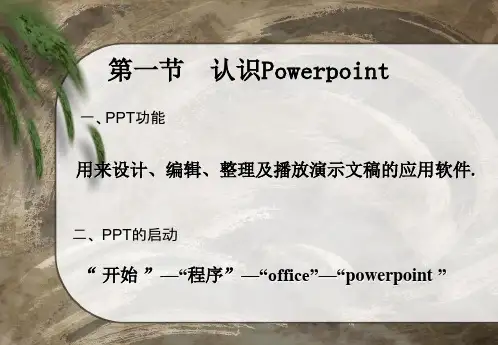
ppt2013录屏功能的使用方法PPT可以转成视频格式,在没有录屏软件的情况下该如何实现呢?ppt2013中有这个视频录制功效呢?接下来请跟着店铺了解吧。
ppt2013录屏功能的使用方法解决方法:PPT2013自带这个功能哟,方法如下:支持全录和局部录以上便是为大家介绍的利用PPT录制PPT视频的方法,前提是2013版本的PPT,如果不是的话,此法就不适用了,如果是,按照步骤操作即可。
ppt组合快捷键Ctrl + A :选中当前页的所有对象或当前文本框的全部内容Ctrl + B :加粗选中的文字Ctrl + C :复制Ctrl + D :复制选中的对象Ctrl + F:打开“查找”对话框Ctrl + G :打开“网格线和参考线”对话框Ctrl + H :打开“替换”对话框Ctrl + I :加斜选中的文字Ctrl + M :插入一张新的幻灯片Ctrl + N:新建一个空白的演示文稿Ctrl + O :打开“打开”对话框Ctrl + P:打开“打印”对话框Ctrl + S:保存Ctrl + T:打开“字体”对话框Ctrl + U:给选中的文字添加下划线Ctrl + V:粘贴Ctrl + W:关闭正在编辑的演示文稿Ctrl + X:剪切Ctrl + Y:重复最后一次操作Ctrl + Z:撤销最后一次操作Ctrl + F6 :切换到另外一个正在编辑的 PowerPoint 演示文稿Ctrl + Delete:删除光标后面的一个单词Ctrl + Backspace :删除光标前面的一个单词Ctrl + Home:将光标移动到演示文稿的首页Ctrl + End:将光标移动到演示文稿的尾页Ctrl + 光标键:在文档中快速定位Ctrl + 左箭头:将光标移动到前一个单词的开头Ctrl + 右箭头:将光标移动到下一个单词的开头Ctrl + 上箭头:将光标移动到之前段落的开头。